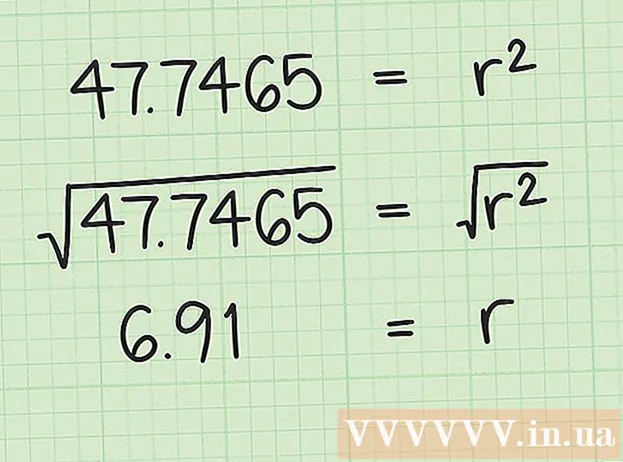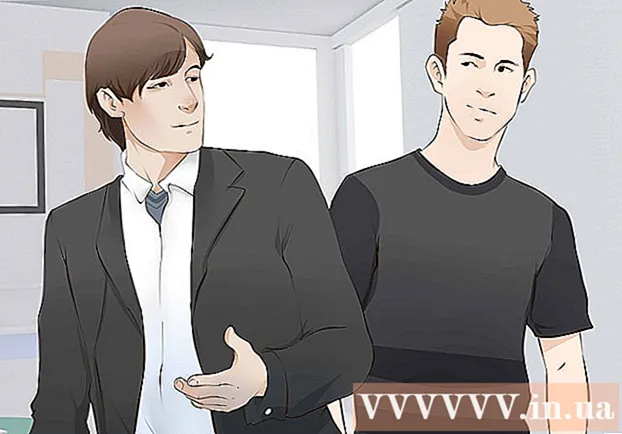நூலாசிரியர்:
Louise Ward
உருவாக்கிய தேதி:
3 பிப்ரவரி 2021
புதுப்பிப்பு தேதி:
28 ஜூன் 2024
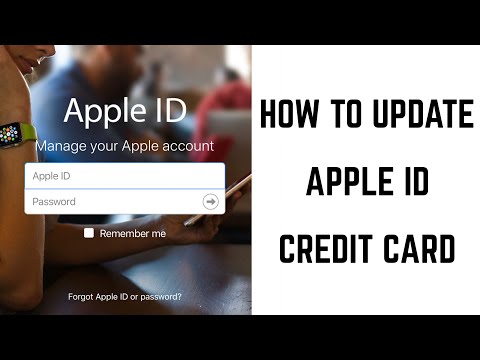
உள்ளடக்கம்
ஐபோன் அல்லது ஐபாடில் பேபால் பரிவர்த்தனைக்கு எவ்வாறு பணம் செலுத்த வேண்டும் என்பதை இந்த விக்கிஹோ உங்களுக்குக் கற்பிக்கிறது. பேபால் பயன்பாட்டைப் பயன்படுத்தி பல கடைகளில் உள்ளடக்கத்தை நாங்கள் வாங்கலாம் அல்லது பேபால் ஆப்பிள் பேவுடன் இணைக்கலாம் (நீங்கள் அதைப் பயன்படுத்தினால்).
படிகள்
2 இன் முறை 1: பேபால் பயன்பாட்டின் மூலம்
உங்கள் ஐபோன் அல்லது ஐபாடில் பேபால் திறக்கவும். பயன்பாடுகள் நீல நிற ஐகானைக் கொண்டுள்ளன, அவை வெள்ளை "பி" உள்ளேயும் பொதுவாக முகப்புத் திரையிலும் இருக்கும்.
- குறிப்பு: எல்லா கடைகளும் பேபாலை ஏற்காது.

உங்கள் கணக்கில் உள்நுழைக. உங்கள் உள்நுழைவு தகவலை உள்ளிடவும் (அல்லது உங்கள் பின்னை சரிபார்க்கவும்), பின்னர் தட்டவும் உள்நுழைய.
கீழே உருட்டி தட்டவும் கடையில். விருப்பத்தில் நீல அங்காடி அவுட்லைன் ஐகான் உள்ளது.
- பேபால் இன் ஸ்டோரைப் பயன்படுத்துவது இதுவே முதல் முறை என்றால், தட்டவும் போகலாம் (தொடங்கு) கேட்கும் போது.
- இருப்பிட சேவைகளைப் பயன்படுத்த நீங்கள் பேபால் அமைக்கவில்லை என்றால், உடனடி நிறுவலுக்கான திரையில் உள்ள வழிமுறைகளைப் பின்பற்ற வேண்டும்.

ஒரு கடையைத் தேர்வுசெய்க. செய்தியின் மேலே உள்ள “இருப்பிடத்தைக் கண்டுபிடி” திரையில் உங்கள் கடையின் பெயரை உள்ளிடவும், பின்னர் தோன்றும் முடிவுகளில் இருப்பிடத்தைத் தட்டவும்.- கடை காண்பிக்கப்படாவிட்டால், இந்த இடம் பேபால் இன் ஸ்டோர் கட்டணங்களை ஏற்காது.

கட்டண முறையைத் தேர்ந்தெடுக்கவும். இயல்புநிலை கட்டண முறையைப் பயன்படுத்த விரும்பவில்லை எனில், மெனுவைத் திறக்க அதைத் தட்டவும், மீண்டும் தேர்வு செய்யவும்.
கட்டணக் குறியீட்டை காசாளருக்குக் கொடுங்கள். உங்கள் கட்டணத்தை செயல்படுத்த காசாளர் குறியீட்டை சரிபார்க்கும். விளம்பரம்
முறை 2 இன் 2: ஆப்பிள் பேவில் பேபால் சேர்க்கவும்
வழக்கமாக முகப்புத் திரையில் அமைந்துள்ள ஐபோனின் அமைப்புகள் பயன்பாட்டைத் திறக்கவும். இந்த முறை பேபாலை ஆப்பிள் பேவுடன் எவ்வாறு இணைப்பது என்பது குறித்து உங்களுக்கு வழிகாட்டும், இதனால் ஆப்பிள் பே மீதான பரிவர்த்தனைகள் இணைக்கப்பட்ட பேபால் கணக்கிலிருந்து கழிக்கப்படும்.
- எல்லா கடைகளும் ஆப்பிள் பே கொடுப்பனவுகளை ஏற்காது.
மெனுவின் மேலே உள்ள உங்கள் பெயரைக் கிளிக் செய்க.
கிளிக் செய்க ஐடியூன்ஸ் & ஆப் ஸ்டோர்.
மெனுவின் மேலே உங்கள் ஆப்பிள் ஐடியைத் தட்டவும். ஒரு மெனு தோன்றும்.
கிளிக் செய்க ஆப்பிள் ஐடியைக் காண்க (ஆப்பிள் ஐடியைப் பார்க்கவும்). இது முதல் விருப்பம்.
பாதுகாப்பு குறியீட்டை உள்ளிடவும் அல்லது டச் ஐடியைப் பயன்படுத்தவும். பாதுகாப்பு முறை சரிபார்க்கப்பட்ட பிறகு, கணக்குத் திரை தோன்றும்.
கிளிக் செய்க கொடுப்பனவு தகவல் (பில்லிங் தகவல்). கட்டண முறைகளின் பட்டியல் தோன்றும்.
கிளிக் செய்க பேபால். இந்த விருப்பம் "கட்டண முறை" தலைப்புக்கு கீழே உள்ளது.
கிளிக் செய்க பேபால் உள்நுழைக (பேபால் உள்நுழைக).
உங்கள் பேபால் கணக்கை அங்கீகரிக்க மற்றும் சேர்க்க திரை வழிமுறைகளைப் பின்பற்றவும். இது ஆப்பிள் பேவில் இயல்புநிலை கட்டண முறையாக பேபால் சேர்க்கப்படும்.
பேபால் மூலம் செலுத்த கடைகளில் ஆப்பிள் பேவைப் பயன்படுத்தவும். ஐபோனைப் பொறுத்து கீழே உள்ள படிகள் மாறுபடும்:
- ஐபோன் 8 மற்றும் அதற்கு முந்தையவை: டச் ஐடியில் உங்கள் விரலை வைக்கவும், பின்னர் ஐபோனின் மேல் விளிம்பை ஆப்பிள் பே ரீடருக்கு நெருக்கமாக கொண்டு வாருங்கள் (2.5 செ.மீ க்கும் அதிகமாக இல்லை). இயல்புநிலை கணக்கு (இங்கே பேபால்) கட்டணம் வசூலிக்கப்பட்டதும், திரையில் “முடிந்தது” செய்தி தோன்றுவதைக் காண்பீர்கள்.
- ஐபோன் எக்ஸ்: பக்கத்தில் உள்ள பொத்தானை இருமுறை தட்டவும், கடவுக்குறியுடன் உள்நுழைக (அல்லது ஃபேஸ் ஐடியைப் பயன்படுத்தவும்), பின்னர் உங்கள் தொலைபேசியை ஆப்பிள் பே ரீடருக்கு நெருக்கமாக கொண்டு வாருங்கள் (2.5 சென்டிமீட்டருக்கு மேல் இல்லை). இயல்புநிலை கணக்கு (இங்கே பேபால்) கட்டணம் வசூலிக்கப்பட்டதும், திரையில் “முடிந்தது” செய்தி தோன்றுவதைக் காண்பீர்கள்.